- Pretvorite datoteke iz MOV u MPEG, WMV, WebM, FLV, AVI i preko 200 video i audio formata.
- Pretvorite MOV videozapise za iPhone, iPad, Samsung Galaxy i više s više od 100 unaprijed postavljenih postavki.
- Očuvajte izvornu kvalitetu s naprednim algoritmima za obradu video zapisa.
- Ostvarite 50 puta bržu brzinu pretvorbe video zapisa uz hardversko ubrzanje i višejezgreni procesor.
- Ponudite ugrađeni lagani video uređivač za obrezivanje, rotiranje i primjenu više značajki.
Kako brzo pretvoriti MOV u MPEG videozapise na Macu i Windowsu na mreži ili izvan mreže
MOV format se obično koristi za spremanje Apple QuickTime videa. Pa, mnogi ljudi radije pretvaraju MOV u MPEG format kako bi riješili problem nekompatibilnosti. Budući da video zapisi komprimirani u MPEG-1, MPEG-2 ili MPEG-4 kompresiji imaju manju veličinu datoteke i bolju kvalitetu izlaza.
Općenito, možete koristiti online ili offline pretvarač MOV u MP4 da riješite problem. Ovisi o tome koliko MOV datoteka želite pretvoriti u MP4 format. Što god, ovaj članak prikazuje potpuni vodič za pretvoriti MOV u MPEG online i offline, posebno za MP4.

SADRŽAJ STRANICE
1. dio: Brzi način skupnog pretvaranja velikih MOV u MPEG datoteke
1. Skupno pretvorite veliki MOV u MPEG s Vidmore Video Converterom
Brojni su pretvarači datoteka koji mogu pretvoriti MOV u MPEG videozapise. Ako želite skupno pretvoriti velike MOV datoteke u MPEG, Vidmore Video Converter može biti vaš dobar izbor. MOV možete pretvoriti u MP4 i ostale 200 formate brzinom od 50 puta bržom bez gubitka kvalitete. Štoviše, brzina pretvorbe video zapisa očito se povećava na računalima s Intel CPU, NVIDIA i AMD grafikom. Jednom riječju, to je vaš najbrži način za pretvaranje MOV datoteka u MPEG.
Korak 1. Besplatno preuzmite, instalirajte i pokrenite Softver za pretvorbu MOV u MPEG na računalu sa sustavom Windows ili Mac. Povucite i ispustite svoje MOV videozapise na glavno sučelje.

Korak 2. U odjeljku "Profil" odaberite koji uređaj smijete koristiti. Zatim postavite "MP4" kao izlazni video format. Možete kliknuti "Postavke" pokraj "Profila" da prilagodite video postavke ako je potrebno.
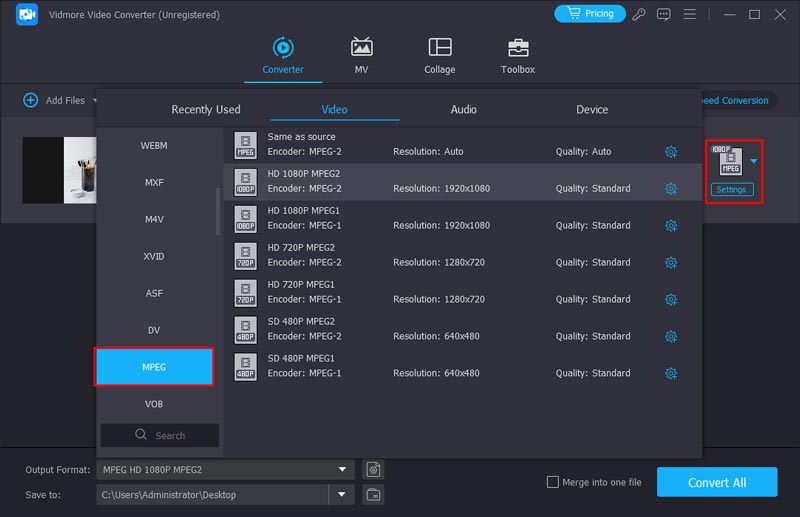
3. korak. Kliknite "Pregledaj" za promjenu odredišne mape. Na kraju, kliknite “Pretvori” da brzo pretvorite MOV u MPEG u sustavu Windows 11 skupno. Budući da je MPEG podržan i na Androidu, možete popraviti videozapise koji se ne reproduciraju na Androidu pretvaranjem MOV u MPEG.
2. Prenesite MOV video u MPEG pomoću VLC Media Playera
VLC Media Player jedan je od najmoćnijih besplatnih video playera otvorenog koda. Može čitati gotovo sve vrste video i audio formata, uključujući MP4, MKV, MOV, MPG, itd. Štoviše, može poslužiti i kao izvanredan video uređivač i snažan pretvarač formata. MOV možete pretvoriti u MPEG i druge formate pomoću VLC Media Playera. Prije nego što započnete konverziju, možete promijeniti video i audio kodek, postaviti rezoluciju i prilagoditi bitrate i druge parametre.
Još jedna dobra značajka VLC-a je da također podržava skupnu konverziju, ali morate ponoviti operaciju da odaberete jednu po jednu datoteku. Što se mene tiče, mislim da je njegovo sučelje malo zastarjelo i treba biti intuitivnije.
Korak 1. Instalirajte i pokrenite VLC na računalu, kliknite Media i odaberite Pretvori/Spremi. Tada će se otvoriti prozor Open Media.
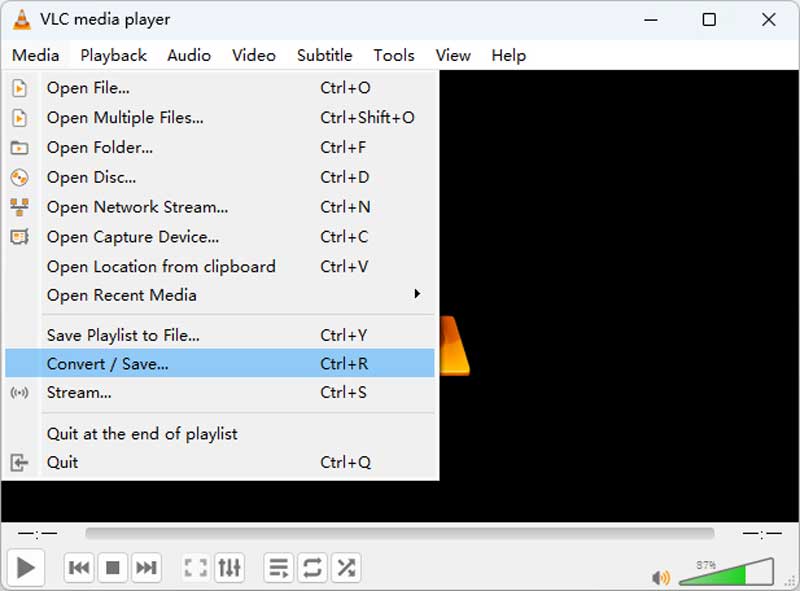
Korak 2. Klikom na gumb Dodaj možete odabrati MOV datoteku koju želite pretvoriti u MPEG. Morate ponoviti ovu operaciju ako želite dodati još videozapisa. Zatim odaberite gumb Pretvori/Spremi na dnu.
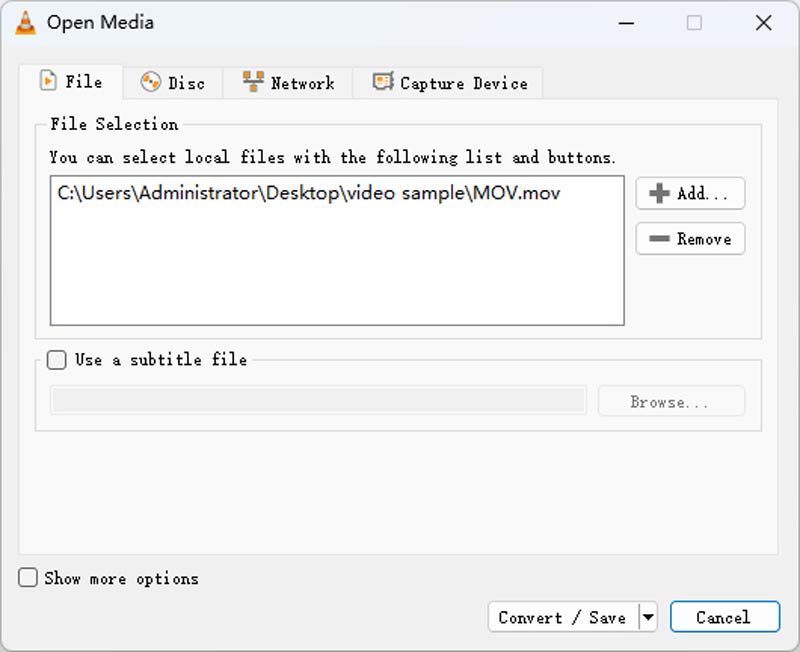
3. korak. U prozoru Pretvori možete odabrati MPEG na popisu profila i odabrati odredište za svoju .mpg datoteku. Kada su sve pripreme gotove, kliknite gumb Start.
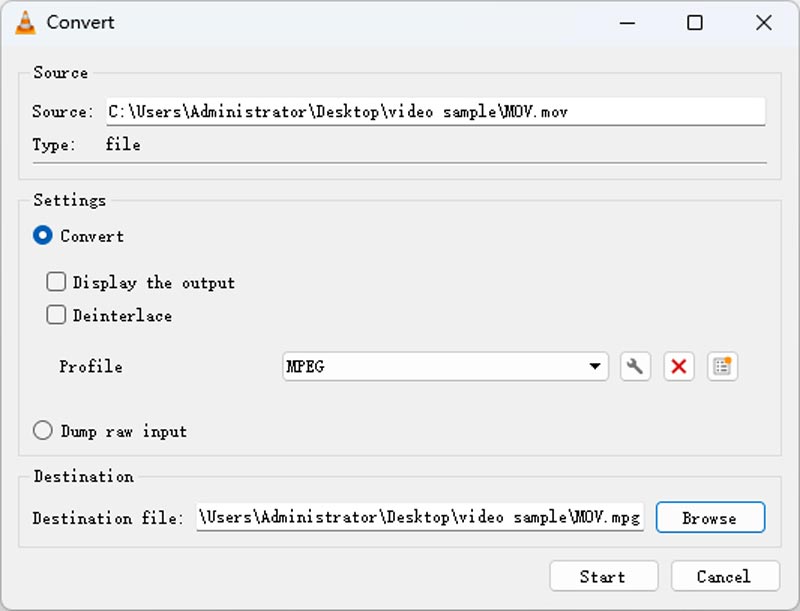
3. Transkodirajte MOV u MPEG pomoću FFmpeg
Još jedan brz način pretvaranja MOV videa u MPEG je FFmpeg video transkoder. FFmpeg može biti najbolji način za izrezivanje, pretvaranje i transkodiranje video i audio datoteka. Može prenijeti vaš MOV video u MPEG i sve druge formate sve dok znate ekstenziju datoteke. Ako imate specifičniji kodek, rezoluciju itd. FFmpeg također može riješiti sve vaše potrebe s određenim naredbenim linijama.
Međutim, trebate naučiti kako pokretati naredbene retke na Windowsima ili Macu i može proći dosta vremena da pronađete prave upite ako ste novi korisnik.
Korak 1. Preuzmite i instalirajte FFmpeg na svoje računalo.
Korak 2. Otvorite svoju mapu MOV datoteke i unesite CMD na traci puta da biste otvorili terminal.
3. korak. Upišite sljedeću naredbu: ffmpeg -i movfile.mov mpegfile.mpeg i pritisnite Enter za početak konverzije. Novi MEPG video će se pojaviti u istoj mapi nakon nekoliko sekundi.
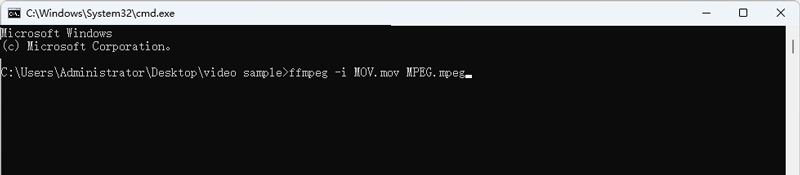
Dio 2: Pretvorite MOV u MPEG Online pomoću mrežnog pretvarača
1. Pretvorite MOV u MPEG pomoću Vidmore besplatnog online video konvertera
Ako želite pretvoriti nekoliko MOV datoteka u MP4 i druge MPEG formate, možete upotrijebiti i mrežni pretvarač MOV u MPEG. U uobičajenim slučajevima možete besplatno pretvoriti MOV videozapise do otprilike 100 MB. Da budemo precizniji, kombinirana veličina datoteka vaših MOV video datoteka ne bi trebala biti veća od 100 MB ili 150 MB, kao što su Zamzar, Convertio, mrežno pretvaranje, pretvaranje datoteka i još mnogo toga.
Srećom, Vidmore Besplatni internetski video pretvarač nema ograničenje veličine datoteke. MOV možete pretvoriti u MPEG besplatno na mreži. Čitavo sučelje je čisto i sigurno. Neće vas tumačiti dosadni oglasi i drugi virusi. U usporedbi s punom verzijom Vidmore Video Converter, brzina obrade nije brza. Morate pričekati neko vrijeme da biste besplatno pretvorili MOV datoteke u MPEG-4.
Korak 1. Posjetite online pretvarač MOV u MPEG na https://www.vidmore.com/free-online-video-converter/. Prvi put kada budete koristili MOV online pretvarač, od vas će se tražiti da preuzmete pokretač. Pa, potrebno je manje od pola minute da se dovrši proces.
Korak 2. Kada otvorite Vidmore Free Online Video Converter pokretač, možete uvesti MOV datoteke s radne površine ili negdje drugdje izravno.
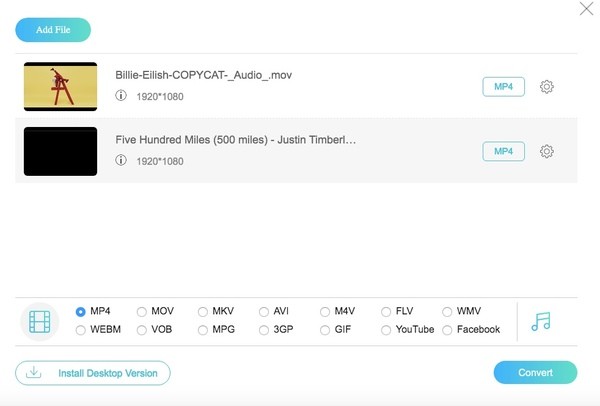
3. korak. Postavite "MPG" kao izlazni format svake MOV video datoteke. Kasnije možete kliknuti "Postavke" za podešavanje razlučivosti, videokodera, broja sličica u sekundi i više.
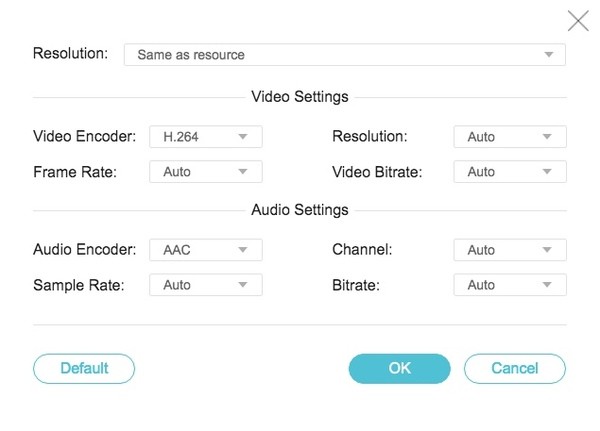
4. korak. Kliknite "Pretvori" za početak pretvaranja MOV u MPEG besplatno na mreži. Kada pretvorba MOV u MPEG završi, možete dobiti obavijest "Konverzija dovršena". Pritisnite “OK” za zatvaranje prozora.

2. Napravite MOV u MPEG pomoću Zamzar Online Converter
Zamzar nudi tečnu online uslugu konverzije datoteka svim korisnicima; ne morate preuzimati nikakav softver. Njegova internetska stranica također je jednostavna i jasna. Na sredini stranice nalaze se 3 gumba koji simboliziraju 3 koraka: 1. Prijenos 2. Odaberite format 3. Pretvori. Može pretvoriti više datoteka, uključujući slike, video zapise, audio zapise, dokumente itd. Kada odlučite pretvoriti MOV u MPEG, provjerite da vaša datoteka nije veća od 50 MB. Podržava i skupnu konverziju. Ali za besplatnu verziju, možete učitati najviše 5 datoteka odjednom, a imate samo 2 datoteke dostupne u 24 sata.
Korak 1. Pretražite Zamzar na svom pregledniku i otvorite službenu web stranicu.
Korak 2. Kliknite Odaberi datoteke za prijenos MOV videozapisa.
3. korak. Na padajućem popisu Pretvori u odaberite mpg, neku vrstu datotečnog nastavka MPEG-a, i pokrenite pretvorbu u MPEG pomoću gumba Pretvori sada.
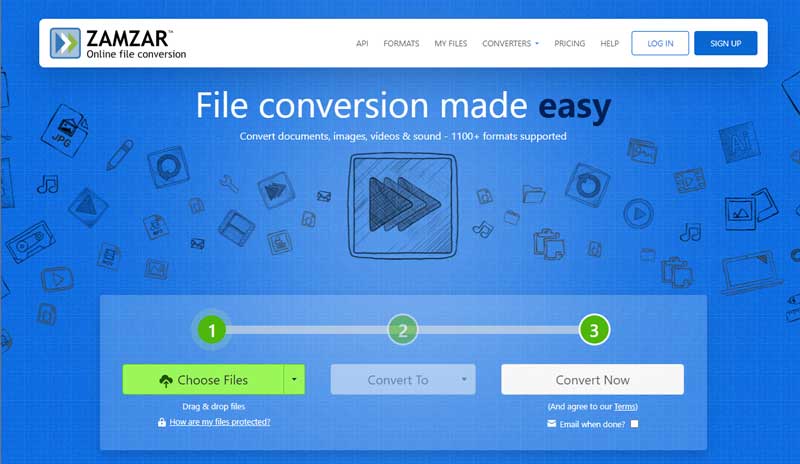
Dio 3. Često postavljana pitanja o MOV u MPEG
MOV naspram MPEG, koja je razlika?
MOV format datoteke zadani je format na Apple uređajima. Možete jednostavno reproducirati MOV video na iPhoneu, iPadu i Macu. Većina Windows media playera sada podržava i MOV datoteke. MPEG format koristi MPEG-1 ili MPEG-2 kompresiju s gubitkom za pohranjivanje videa i zvuka koji ima nižu kvalitetu i manju veličinu datoteke, a uglavnom se koristi za mrežno strujanje.
Kako pretvoriti MOV u mpeg na Macu?
Ne postoji zadani softver na Macu koji može pretvoriti MOV video u MPEG. Stoga morate preuzeti Mac verziju Vidmore Video Converter za brzu pretvorbu. Dijeli istu funkciju kao verzija za Windows. Možete jednostavno pretvoriti sve formate videa.
Je li MPEG kompatibilan s Mac-om?
Da je. Mac QuickTime moćan je video player koji podržava mnoge formate, uključujući MPEG-1, MPEG-2, MPEG-4, itd. Možete izravno reproducirati MPEG video s QuickTime Playerom na Macu.
Zaključak
Iako je korištenje mrežnog pretvarača MOV u MPEG besplatno. Potrebno je mnogo vremena da se MOV pretvori u MPEG videozapise u seriji. Da biste dobili ultrabrzu brzinu, možete nadograditi na punu verziju. Također možete koristiti Vidmore Video Converter za pretvoriti MOV u MPEG. To nije samo moćan video konverter, već i dobar video editor.
AVI i MP3


